윈도우10 업데이트 끄기

윈도우 업데이트를 끄고 업데이트를 하지 않으시는 분이 계십니다. 마이크로소프트에서는 매년 2회 정기적으로 윈도우10의 기능 업데이트를 진행하고 있는데 업데이트를 하면 생기는 오류나 기타 버그로 인해 안정적인 버전을 사용하고자 하시는 분은 업데이트를 하지 않고 사용하는데 큰 문제가 없기 때문에 기존 버전을 사용하고자 하십니다.
하지만 윈도우 업데이트 관련 설정에는 약 30일 동안 업데이트를 하지 않는 옵션만 있을 뿐 업데이트를 하지 않을 수는 없습니다. 정말로 윈도우 업데이트를 안 하는 방법은 없는 것일까요. 윈도우10 업데이트를 끄는 방법에 대해 알아보도록 하겠습니다.
윈도우10 업데이트 끄기

윈도우10 업데이트를 끄기 위해서는 좌측 하단에 윈도우 로고 버튼을 마우스 우클릭 후 실행을 클릭하거나 윈도우 로고 키 + R을 클릭하여 실행을 실행합니다. 그리고 gpedit.msc(로컬 그룹 정책 편집기)를 입력 후 확인을 클릭합니다.
Windows10 홈 버전을 사용하고 계신 분은 로컬 그룹 정책 편집기가 기본적으로 설치되어 있지 않기 때문에 아래 글을 참고하시어 로컬 그룹 정책 편집기 설치 후 아래 단계를 진행하시면 됩니다.
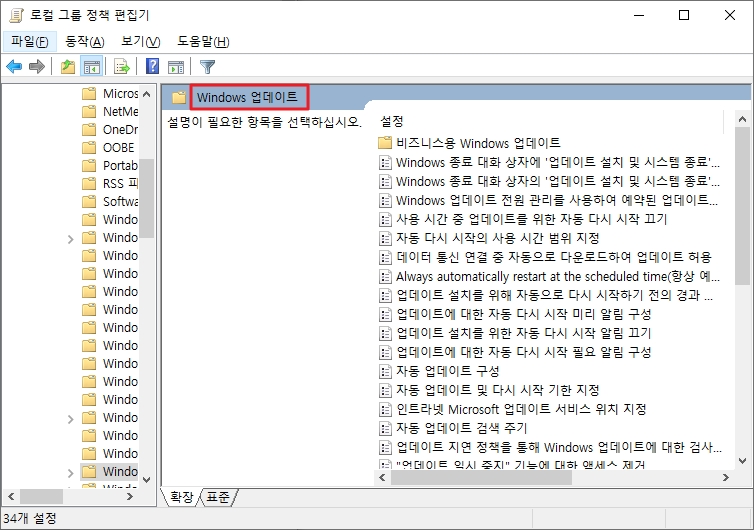
위와 같은 경로로 들어가 Windows 업데이트 메뉴를 찾습니다.

Windows업데이트에서 스크롤을 아래로 내려 자동 업데이트 구성을 찾은 후 마우스 우클릭 후 편집을 클릭합니다.

위 이미지에 숫자대로 사용, 2 -다운로드 및 자동 설치 알림을 선택 후 적용 버튼과 확인버튼을 클릭합니다.

이후 Windows 10 검색창에서 서비스를 검색하여 서비스 창을 열어줍니다.

이곳에서 마찬가지로 Windows Update를 찾아 마우스 우클릭 후 속성을 클릭합니다.
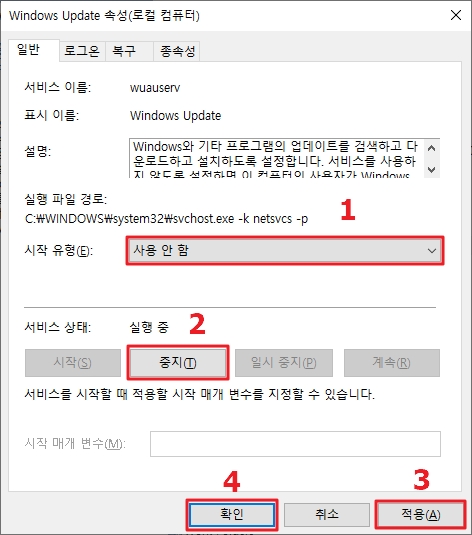

이후 위 이미지처럼 시작 유형은 사용 안함, 중지를 클릭하고 적용 후 확인을 클릭합니다. 그리고 상단에 복구 탭을 클릭 후 첫째 실패 항목을 동작하지 않음으로 설정 후 적용과 확인을 클릭하면 됩니다.
위와 같이 설정을 하게 되면 윈도우10 업데이트를 끄게 되어 더 이상 업데이트가 진행되지 않게 됩니다. Windows 업데이트 알림으로 짜증이 나셨던 분은 이렇게 하면 업데이트를 하지 않게 되므로 참고 후 설정하시면 될 것 같습니다. 이상 글을 마치겠습니다.
추천 콘텐츠